یکی از موضوعاتی که در آموزش جت اسمارت فیلتر به آن پرداخته شده است، دقیقاً همین مشکلی ست که ممکن است تجربه کرده باشید:
وارد فروشگاه آنلاینی می شوید و با انتخاب یک فیلتر (مثلاً «پیراهن های نخی قرمز»)، سایت برای چند ثانیه کند یا حتی هنگ می کند تا نتایج را نمایش دهد. این تجربه برای مشتری خسته کننده است و می تواند به راحتی او را از خرید منصرف کند. این کندی معمولاً در سایت های بزرگ با تعداد زیادی محصول اتفاق می افتد.
حالا تصور کنید وب سایت شما مثل یک کتابخانه عظیم است. بدون یک سیستم منظم، وقتی مشتری به دنبال کتاب خاصی می گردد، کتابدار (سرور سایت شما) باید کل کتابخانه را قفسه به قفسه بگردد تا آن را پیدا کند! این فرآیند زمان بر است.
اینجاست که قابلیت ایندکسر (Indexer) مانند یک فهرست دیجیتال هوشمند و سریع برای کتابخانه شما عمل می کند. ایندکسر یک بار برای همیشه کل “کتابخانه” (محصولات شما) را بررسی کرده و یک فهرست دقیق تهیه می کند.
از این به بعد، هر وقت مشتری فیلتری را انتخاب کند، سایت شما به جای جستجوی کل انبار، فقط به این فهرست از پیش آماده شده نگاه می کند و نتایج را در یک چشم به هم زدن نمایش می دهد.
در این راهنمای جامع، قدم به قدم یاد می گیریم چطور این غول سرعت را بیدار کنیم و تجربه کاربری سایت مان را متحول سازیم.
قدم اول: فعال سازی مرکز فرماندهی
قبل از هر چیز، باید به وردپرس بگوییم که قصد داریم از این قابلیت هوشمند استفاده کنیم.
از منوی پیشخوان وردپرس، به مسیر Crocoblock > jetplugins Settings بروید.
وارد تب jetsmartfilters شوید و روی بخش Indexer Settings کلیک کنید.
در این صفحه، سه کلید اصلی برای کنترل ایندکسر وجود دارد:
استفاده از فیلترهای ایندکس شده (Use Indexed filter):
این کلید اصلی روشن/خاموش کردن کل سیستم ایندکسر است. تا وقتی این گزینه خاموش باشد، هیچ اتفاقی نخواهد افتاد.
استفاده از ایندکس گذاری مجدد خودکار (Use auto re-indexing):
این گزینه، دستیار هوشمند شماست. با فعال کردن آن، هر زمان که تغییری در محصولاتتان ایجاد شود (مثلاً قیمت محصولی را عوض کنید، موجودی آن تمام شود یا محصول جدیدی اضافه کنید)، ایندکسر به طور خودکار فهرست خود را به روز می کند.
پیشنهاد می کنیم این گزینه را روشن کنید. این کار شما را از به روزرسانی دستی بی نیاز می کند و تضمین می کند که فیلترهای شما همیشه دقیق هستند.
ایندکس کردن انواع محتوا (Index Post Types):
وردپرس به شما اجازه می دهد انواع مختلفی از محتوا داشته باشید (نوشته های وبلاگ، محصولات فروشگاه، نمونه کارها و…). در این بخش، شما به ایندکسر می گویید که کدام نوع از محتوا را باید بررسی و فهرست بندی کند.
اگر فروشگاه ووکامرسی دارید، حتماً تیک گزینه Products را بزنید. اگر برای نوشته های وبلاگتان هم فیلتر دارید، Posts را هم انتخاب کنید.
تغییرات در این صفحه به صورت خودکار ذخیره می شوند. پس از تنظیم، به مرحله بعد بروید.
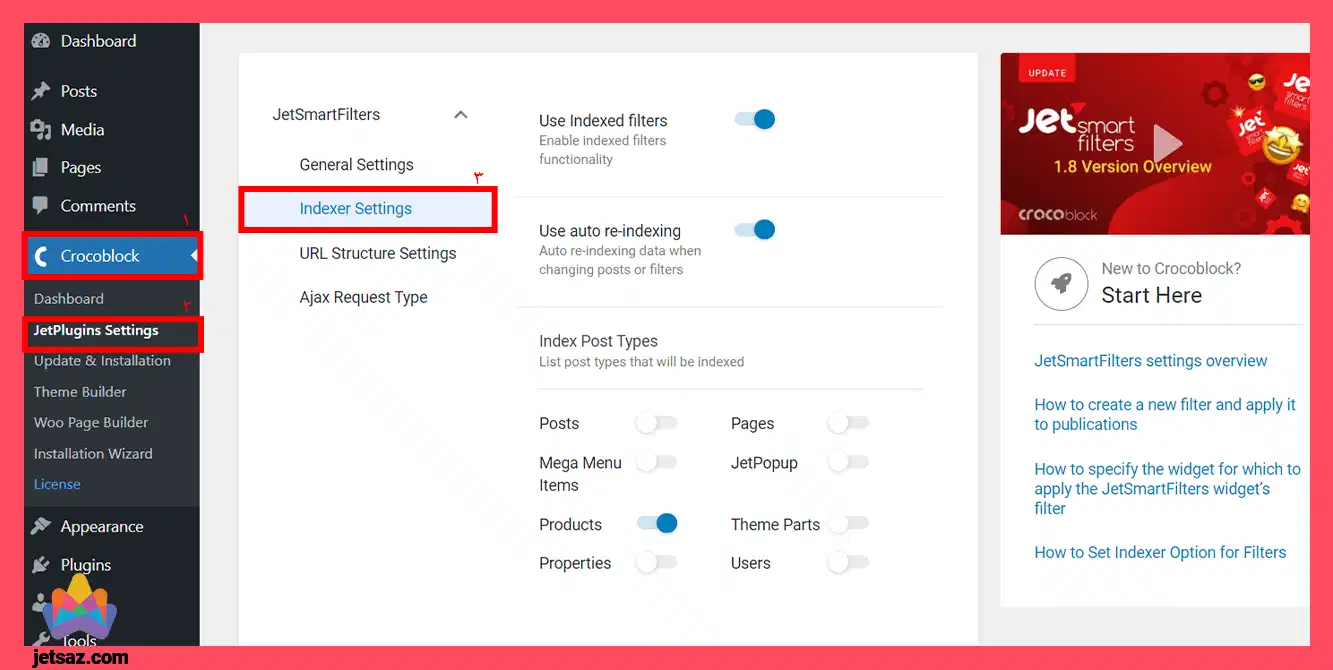
قدم دوم: اولین فهرست بندی برای افزایش سرعت فیلتر
حالا که به وردپرس اعلام کرده ایم می خواهیم از ایندکسر استفاده کنیم، باید یک بار به صورت دستی فرمان “شروع” را صادر کنیم.
از منوی پیشخوان به Smart Filters بروید.
در بالای صفحه، یک دکمه قرمز رنگ با عنوان Index Filters را مشاهده خواهید کرد. روی آن کلیک کنید.
با این کار، شروع به بررسی تمام محصولات و فیلترهای شما کرده و اولین نسخه از “فهرست هوشمند” خود را ایجاد می کند. این فرآیند بسته به تعداد محصولات شما ممکن است از چند ثانیه تا چند دقیقه طول بکشد.
چه زمانی باید مجدد بر روی دکمه کلیک کنیم؟ اگر گزینه ایندکس خودکار (auto re-indexing) را فعال کرده باشید، تقریباً هیچ وقت. اما اگر آن را خاموش گذاشته اید، باید بعد از هر تغییر عمده (مثل وارد کردن انبوه محصولات یا تغییرات کلی در دسته بندی ها) یک بار این دکمه را فشار دهید.
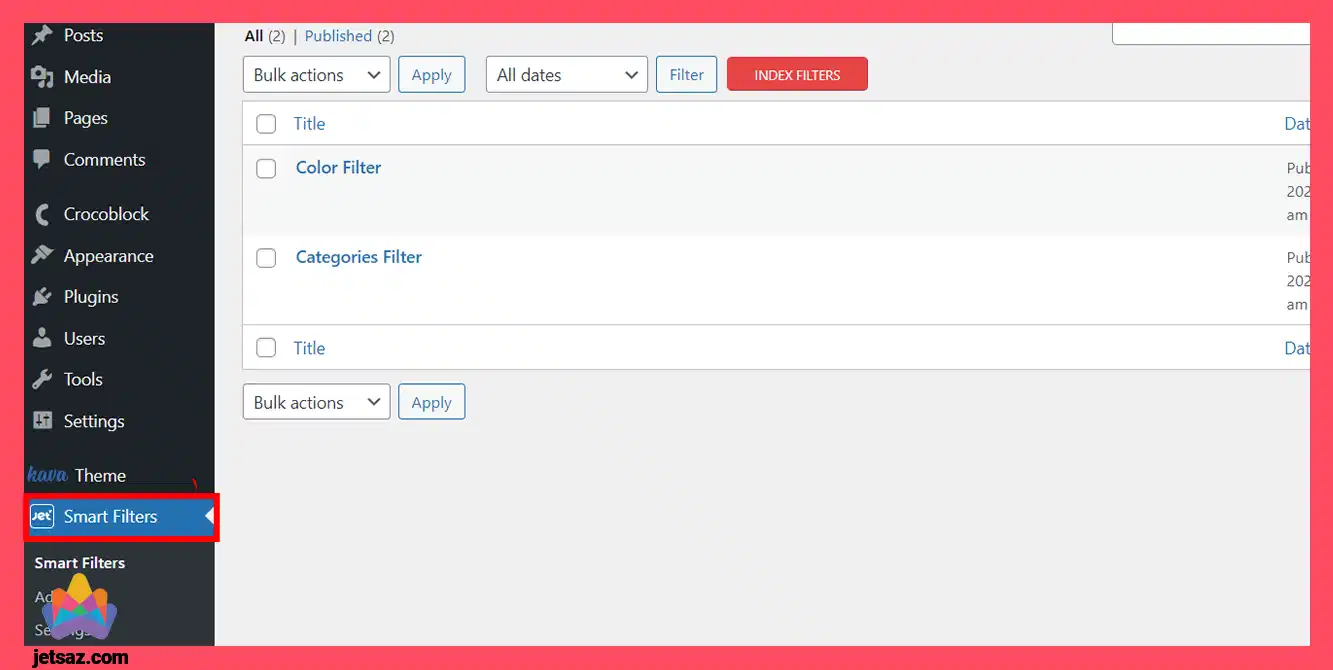
قدم سوم: اتصال به موتور توربو برای افزایش سرعت فیلتر
تا اینجا زیرساخت را آماده کرده ایم. حالا باید به تک تک فیلترهای موجود در صفحات سایت مان بگوییم که به این سیستم جدید و پرسرعت متصل شوند.
صفحه ای که فیلترها در آن قرار دارند (مثلاً صفحه فروشگاه) را با ویرایشگر المنتور باز کنید.
روی یکی از ویجت های فیلتر خود کلیک کنید تا تنظیمات آن باز شود.
به تب Indexer Options بروید.
در اینجا، گزینه های کلیدی را می بینید:
اعمال ایندکسر (Apply Indexer): این مهم ترین گزینه است. با فعال کردن آن، به این ویجت خاص دستور می دهید که از داده های ایندکس شده استفاده کند. اگر این گزینه خاموش بماند، ویجت به روش قدیمی و کُند عمل خواهد کرد.
نمایش شمارنده (Show Counter): با فعال کردن این گزینه، کنار هر آیتم فیلتر، تعداد محصولات موجود در آن نمایش داده می شود. (مثلاً: رنگ قرمز (۱۵)). این یک راهنمای عالی برای مشتری است و به او کمک می کند تا بداند با کلیک روی هر گزینه، چند نتیجه خواهد دید.
اگر آیتم خالی بود (If Item is Empty): این گزینه رفتار فیلتر را هوشمندتر می کند. فرض کنید هیچ محصولی با برند “X” در انبار ندارید. چه اتفاقی برای گزینه برند X در فیلتر بیفتد؟
نمایش (Show): گزینه نمایش داده می شود، اما شمارنده آن صفر خواهد بود.
مخفی کردن: (Hide)بهترین گزینه گزینه برند X به طور کامل از لیست فیلترها مخفی می شود تا مشتری انتخاب بیهوده نکند.
غیرفعال کردن(Disable) گزینه نمایش داده می شود اما به رنگ خاکستری و غیرقابل کلیک درمی آید.
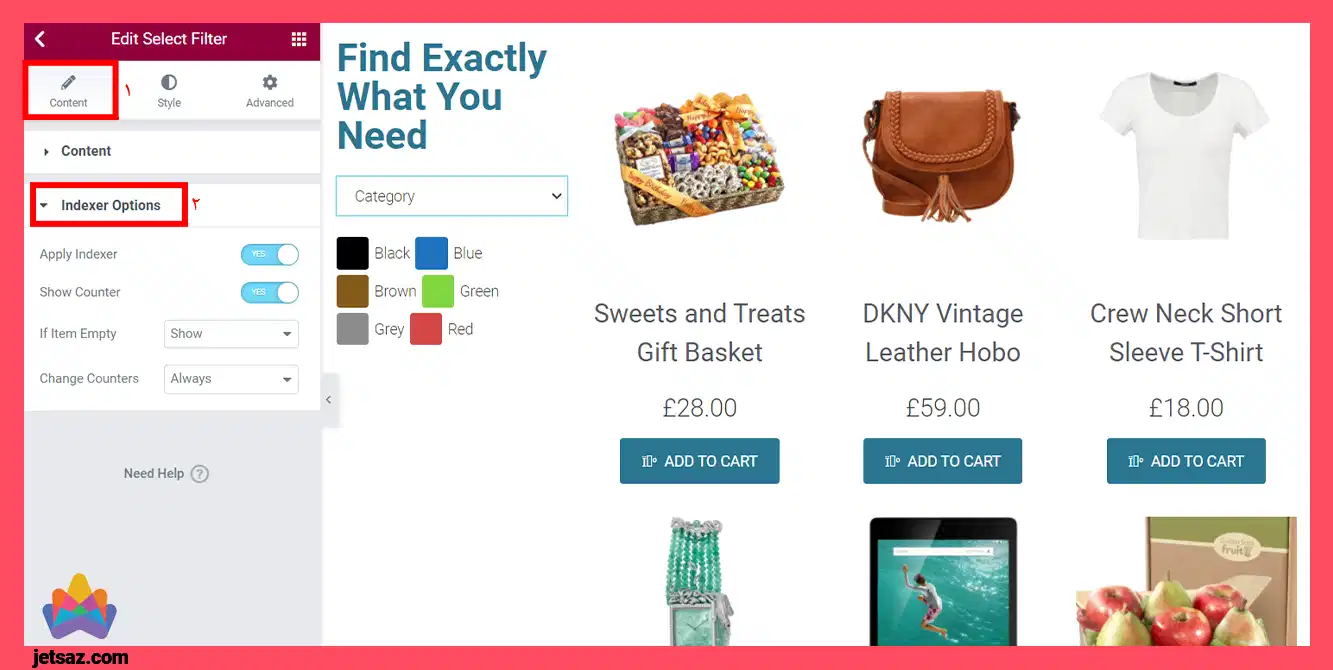
نکته: به یاد داشته باشید که این قابلیت روی همه انواع فیلتر کار نمی کند. ایندکسر فقط با فیلترهای پراستفاده ای مانند چک باکس، انتخابی (دراپ داون)، رادیویی، تصویری و فیلتر محدوده سازگار است.
بهبود قابلبت ایندکسر در بروزرسانی های جدید افزونه
در جدیدترین نسخه های Jet Smart Filters (نسخه ۳.۶.۱۰ و به بعد)، قابلیت ایندکسر بهبود چشم گیری یافته است؛ مثلا در بروزرسانی اخیر، item_id جدول ایندکس به نوع BIGINT ارتقا داده شده تا سایت هایی با دیتابیس بزرگ تر و بار زیاد نیز عملکردی مطلوب داشته باشند. این تغییر نشان می دهد که تیم توسعه Crocoblock نه فقط به افزودن ویژگی جدید، بلکه به بهینه سازی ساختار داخلی نیز توجه دارد، یعنی وقتی شما از سیستم فیلتر پیشرفته در فروشگاه یا وبسایت خود استفاده می کنید، سرعت و دقت واکنش ها نیز ارتقا یافته اند. این یعنی شما همواره با امکانات بروز کار می کنید.
نتیجه:
پس از اعمال تنظیمات روی تمام ویجت های فیلتر خود، صفحه را “به روزرسانی” (Update) کنید.
حالا به وب سایت خود بروید و به عنوان یک مشتری، با فیلترها کار کنید. تفاوت را احساس می کنید؟ این تفاوت را هم میتوانید در آموزش افزونه جت اسمارت فیلتر با جزییات کامل مشاهده کنید. این سرعت، دقت و هوشمندی فیلترها نه تنها شما را شگفت زده می کند، بلکه تجربه خریدی لذت بخش برای مشتریان شما فراهم می آورد و احتمالاً فروش شما را نیز افزایش خواهد داد.
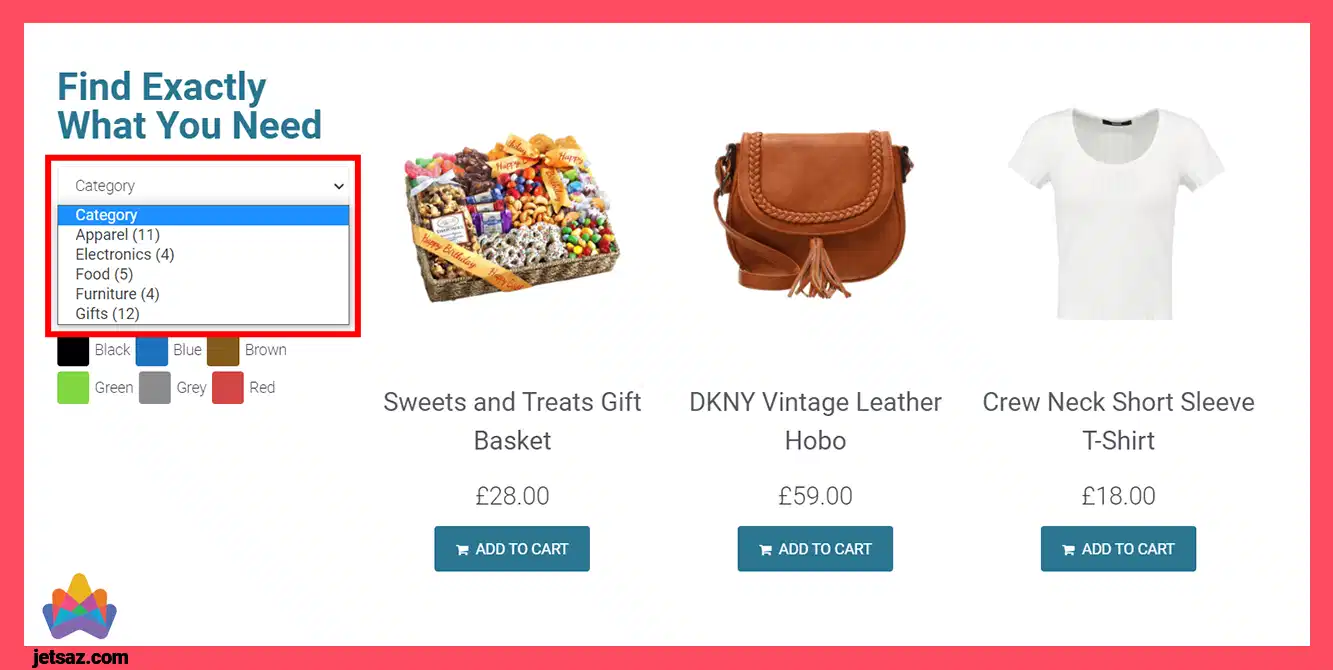
اگر به دنبال یادگیری کامل و تخصصی JetSmartFilters هستید، این آموزش حرفه ای دقیقاً همان چیزی است که نیاز دارید. از طراحی فیلتر های پویا تا بهینه سازی عملکرد و افزایش سرعت سایت، همه نکات کاربردی را مرحله به مرحله یاد میگیرید. این فرصت را از دست ندهید و مهارت خود را در ساخت فیلتر های حرفه ای وردپرس ارتقاء دهید.
سوالات متدوال درباره ایندکسر در جت اسمارت فیلتر
1. چرا باید از ایندکسر استفاده کنیم؟
زیرا در فروشگاه های بزرگ با محصولات زیاد، فیلتر کردن معمولی باعث کندی یا حتی هنگ سایت می شود. ایندکسر این مشکل را حل کرده و تجربه کاربری سریع و روانی فراهم می کند.
2. ایندکسر را از کجا فعال کنیم؟
از مسیر Crocoblock > JetPlugins Settings > JetSmartFilters > Indexer Settings می توانید ایندکسر را فعال و تنظیم کنید.
3. گزینه های مهم تنظیمات ایندکسر چیست؟
Use Indexed filter: روشن/خاموش کردن ایندکسر
Use auto re-indexing: بروزرسانی خودکار ایندکس ها هنگام تغییر محصولات
Index Post Types: تعیین نوع محتوایی که باید ایندکس شود (مثل Products یا Posts)
4. اولین بار چطور ایندکس ایجاد می کنیم؟
از پیشخوان وردپرس به بخش Smart Filters بروید و روی دکمه Index Filters کلیک کنید. این کار اولین فهرست ایندکس را می سازد.
5. آیا همیشه باید دستی ایندکس کنیم؟
خیر. اگر گزینه auto re-indexing را فعال کنید، سیستم به طور خودکار ایندکس ها را بعد از هر تغییر به روزرسانی می کند.
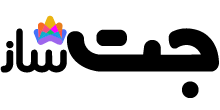





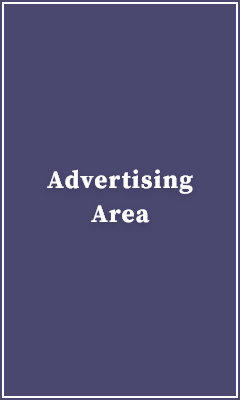
2 پاسخ
سلام وقت بخیر توی دورتون در مورد این موضوع کامل گفتید؟ من میرم قسمت ایندکسر اپشن یه دفعه ارور 404 میاد تو صفحه
سلام الهه جان
بله در دوره آموزش جت اسمارت فیلتر تمامی موارد گفته شده